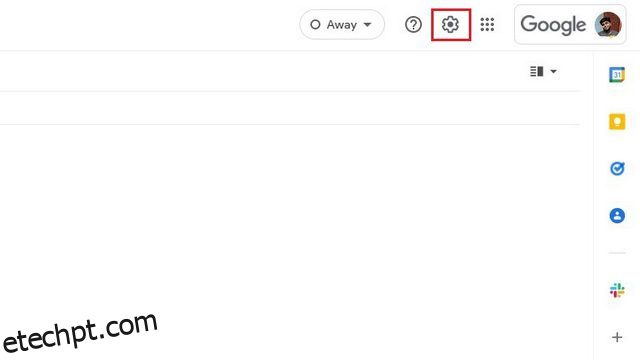Depois de anunciar seu plano de renovar a interface do Gmail em fevereiro deste ano, o Google agora está lançando amplamente a nova interface do Gmail para todos os usuários. A nova interface consiste em guias dedicadas para Mail, Chat, Spaces e Meet na barra lateral esquerda, e muitos usuários podem achar isso muito irritante. Se você achar essas guias extras distrativas, ficará feliz em saber que existe uma opção para desativá-las. Neste artigo, detalhamos como você pode remover as guias Chat e Meet do Gmail na Web, Android e iPhone.
últimas postagens
Ativar ou desativar a nova IU do Gmail
1. Abra o site do Gmail e clique no ícone de engrenagem Configurações no canto superior direito da tela.

2. Quando o painel de configurações rápidas aparecer, clique em “Experimente a nova visualização do Gmail” para habilitar a nova interface do Gmail.
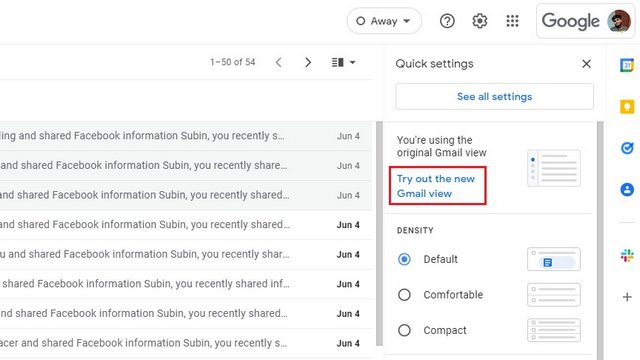
3. Quando o prompt de confirmação aparecer, clique em “Recarregar” para ativar a nova visualização do Gmail.
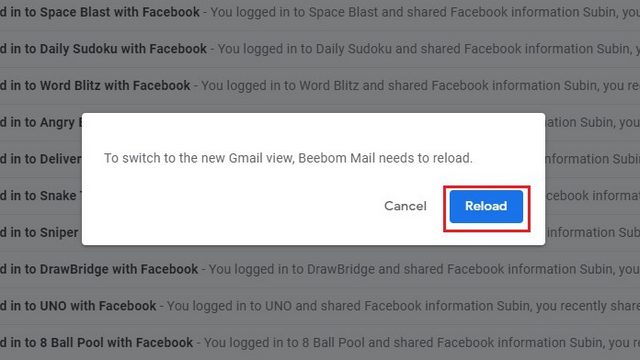
4. Agora você verá a nova interface do usuário do Gmail com guias dedicadas para Mail, Chat, Spaces e Meet na barra lateral esquerda. Verifique as próximas seções para saber como desativá-los.
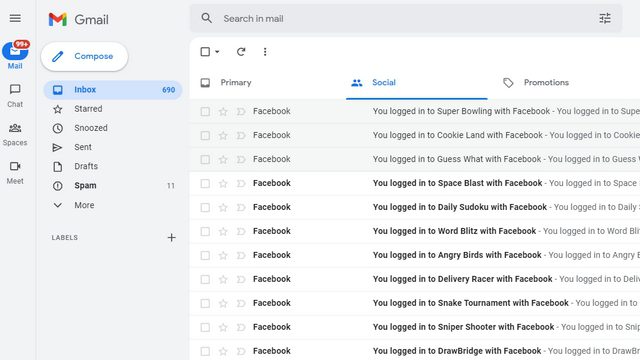
Desativar bate-papo e espaços da barra lateral do Gmail (Web)
1. Abra a página de configurações rápidas do Gmail clicando no ícone de engrenagem Configurações no canto superior direito.

2. Em seguida, clique em “Ver todas as configurações” para acessar a página de configurações do Gmail.

3. Quando estiver na página de configurações do Gmail, alterne para a guia “Chat and Meet” na barra de navegação superior para desativar o Chat e o Spaces.

4. Escolha o botão de opção “Desligado” ao lado de “Chat” e clique em “Salvar alterações”. Isso removerá Chats e Spaces da barra lateral do Gmail na nova interface do usuário.
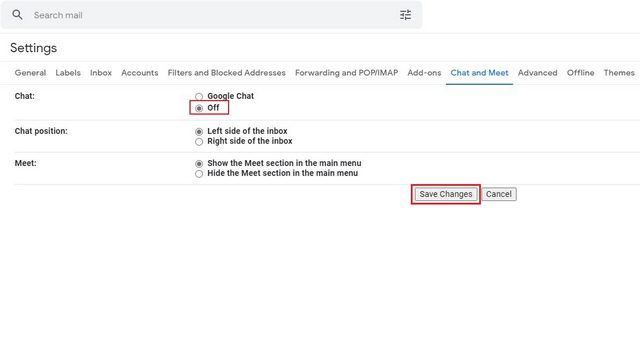
1. Clique no ícone de engrenagem Configurações no site do Gmail para acessar a página de configurações rápidas.

2. Agora, clique em “Ver todas as configurações” para expandir as configurações do Gmail.

3. Aqui, clique na opção “Chat and Meet” na barra de navegação superior para encontrar as configurações para desativar o Meet no Gmail.

4. Escolha a opção “Ocultar a seção Meet no menu principal” e clique em “Salvar alterações”. Você não encontrará mais o botão Google Meet na barra lateral esquerda do Gmail.
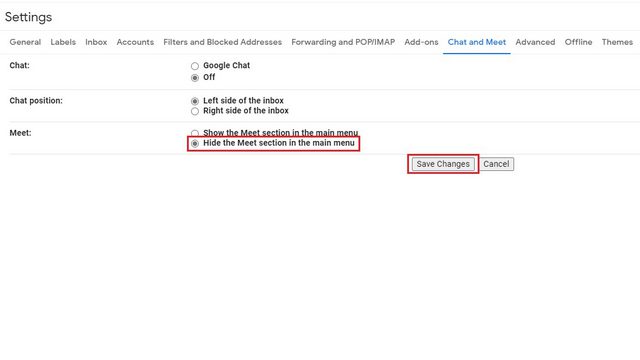
Desativar bate-papo e espaços no aplicativo Gmail (Android e iPhone)
1. Para remover o Chat e o Spaces da barra de navegação inferior no aplicativo móvel do Gmail, toque no menu de hambúrguer no canto superior esquerdo da tela e escolha “Configurações”.

2. Selecione a conta de e-mail para a qual você deseja desativar o recurso de bate-papo e desative a caixa de seleção “Chat” nas configurações “Geral”.
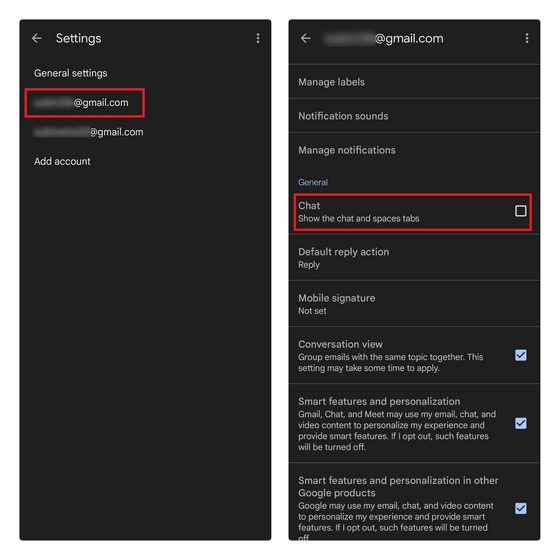
Remover o Meet do aplicativo móvel do Gmail (Android e iPhone)
1. Para remover a seção do Google Meet no aplicativo móvel do Gmail, você deve primeiro acessar as configurações. Toque no menu de hambúrguer no canto superior esquerdo e escolha “Configurações” na parte inferior.

2. Escolha a conta de e-mail da qual deseja remover a guia Meet e desative a caixa de seleção “Mostrar a guia Meet para videochamadas”. E pronto, você não encontrará mais a guia Meet no aplicativo móvel do Gmail.
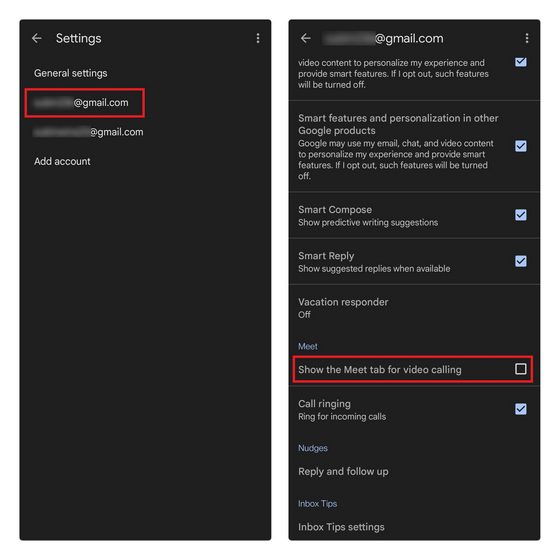
Organize a interface do Gmail e navegue pelos e-mails de forma produtiva
Então, aí está. Seguir essas etapas garantirá que o Chat e o Mail não atrapalhem quando você estiver verificando seus e-mails importantes no Gmail. Se você deseja aprimorar sua experiência no Gmail, recomendo uma extensão do Chrome do cofundador do Inbox, Simplify Gmail. Para obter mais dicas, consulte nosso artigo sobre as melhores dicas e truques do Gmail.